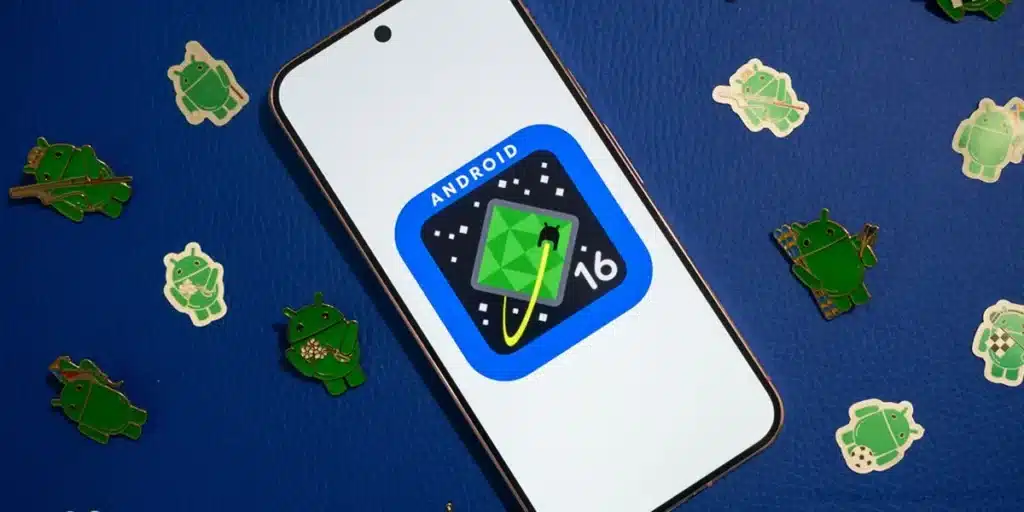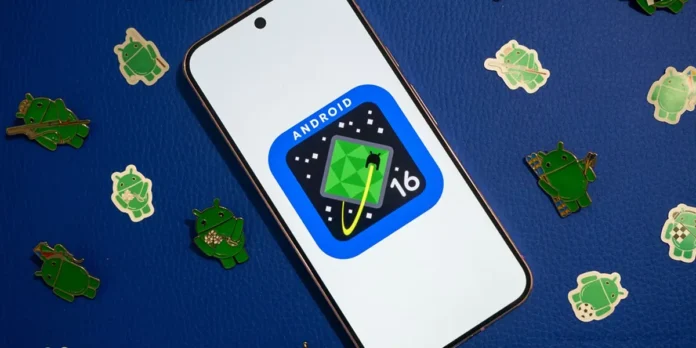
Está aquí. Google acaba de lanzar la primera versión beta de Android 16 E Puedes probarlo en tu móvil o PC. Por supuesto, por ahora está disponible solo para los teléfonos de Google (aunque es probable que los dispositivos móviles de otras marcas se agregan en las próximas semanas).
Posteriormente, explicaremos los requisitos un Instalar Android 16 beta Y cómo hacerlo en Google Pixel Mobiles. Y si no tiene un teléfono píxel, no se preocupe, ya que al final le decimos cómo probar Beta Android 16 en cualquier computadora.
Requisitos para instalar Android 16 beta en su móvil
![]()
En este momento, Solo los teléfonos de Google Pixel A partir de 2021, son compatibles con la primera versión beta de Android 16. Lo más probable es que en los días en que esta lista se expandirá a múltiples teléfonos celulares de otras marcas. A continuación le dejamos la lista completa de todos los dispositivos compatibles con Android 16 beta:
- Pixel 6, Pixel 6 Pro y Pixel 6a
- Pixel 7, Pixel 7 Pro Y Pixel 7a
- Pixel 8, Pixel 8 Pro Y Pixel 8a
- Pixel 9, Pixel 9 Pro, Pixel 9 Pro XL Y Pixel 9 Pro Fold
- Pliegue de píxel
- Tableta de píxeles
Estos son los únicos dispositivos que pueden instalar Android 16 beta por ahora. Actualizaremos la lista cuando se agregan nuevos teléfonos celulares.
Cómo instalar Android 16 Beta en su teléfono móvil con el programa Android Beta


La forma más fácil de probar Android 16 Beta ha terminado Programa Beta de Android. Este es un programa de Google Pixel que trae la beta más reciente de Android a estos teléfonos celulares A través de una actualización de OTAEs decir, como cualquier otra actualización que reciba en línea.
De este lado, No es necesario usar una PC o hacer ninguna configuración complicado. Todo el proceso es automático … ¿Cómo se hace? Bueno, como sigue:
- Abra su navegador móvil e ingrese el Del programa Beta de Android (Aquí te dejamos el conexión).
- Aquí, Identificar la sesión Con su cuenta de Google si no lo hizo.
- Ahora presione el botón Ver dispositivos admisibles.
- Si tiene algún Google Pixels compatible con Android 16 Beta, aparecerá aquí. Bueno, presione el botón Participar Esto estará bajo el píxel.
- El siguiente paso es Espera 1 hora (o un poco más). Y cuando realiza los pasos anteriores, solicita que Google le envíe la actualización a Android 16. Este proceso requiere aproximadamente 1 hora para completarse.
- Cuando pasa este término, ve a Configuración De sus muebles de píxel.
- Ingresar Sistema Y luego ve a Actualizaciones de software.
- En la opción Actualización del sistema La actualización de Android 16 Beta aparecerá disponible (cuando Google acepte la aplicación y se la envíe). Prensa Descargar e instalar Y listo.
Cómo instalar Android 16 beta en su teléfono móvil (manualmente)
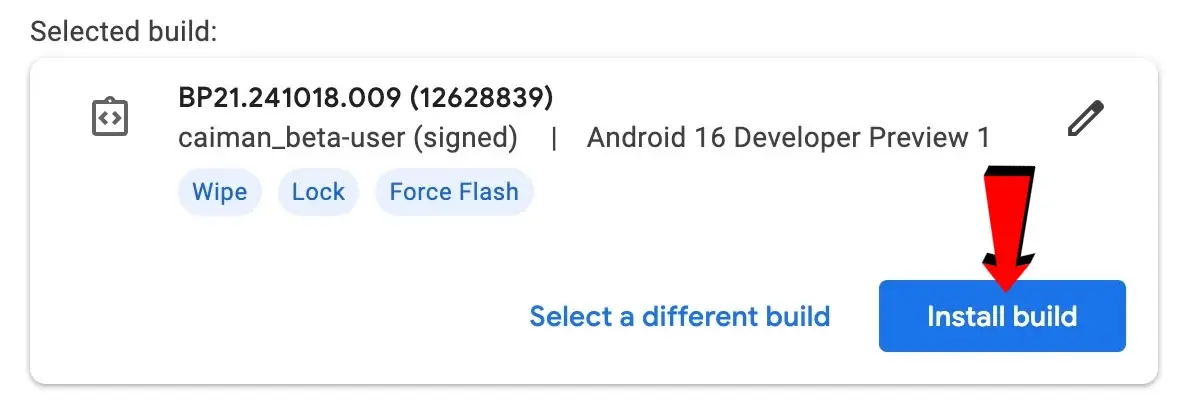
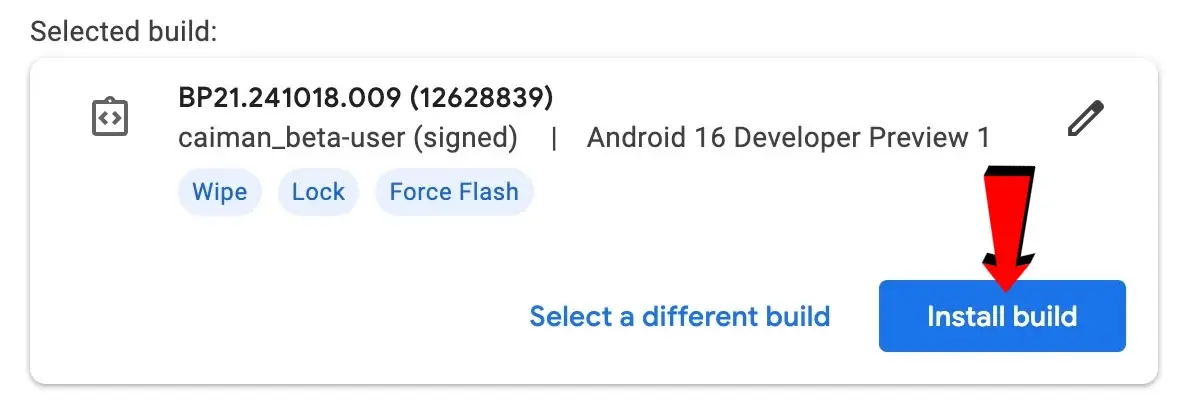
Si tiene uno de los teléfonos celulares de píxeles que están en la lista de aquellos que ya pueden instalar Android 16 E No quieres esperar a que Google te acepte en tu programa betaEntonces tienes otra alternativa.
Es Instalar manualmente Android 16 beta Usando la herramienta de herramienta Flash Android y su computadora. Ahora, De esta manera, formará su teléfono móvil, por lo que le recomendamos que admita sus archivos No te pierdas nada. ¿Estás listo? Bueno, sigue estos pasos para Instale el Android Beta 16:
- Active la purificación USB de su teléfono.
- Conecte su teléfono móvil a una PC Con un cable USB.
- En la PC, debe instalar ADB y el Controlador USB de Android Si aún no lo has hecho.
- Entonces, Abrir en el navegador el sitio web del sitio web Herramienta flash de Android Y conecte su teléfono móvil Google Pixel a la PC.
- Prensa Comenzar Y aquí una ventana parecerá recordar que tiene que instalar controladores de Android. Si ya ha hecho clic en ellos Ya instalado.
- Cuando lo haga, guardará una ventana emergente. Asegúrese de permitir que las ventanas emergentes en el navegador continúen con los pasos. En la ventana emergente, presione Permitir el acceso a ADB.
- En su teléfono celular también debe hacer clic en Permitir Cuando haces el paso anterior.
- Una vez hecho esto, presione la web Agregar nuevo dispositivoEntonces Seleccione su teléfono móvil Google Pixel y Haga clic Conectar.
- Cuando su teléfono móvil está conectado a la herramienta Flash Android, ahora puede ir a la sección Construcción popularinvestigación Android 16 beta 1 y presionar Instalar compilación.
- Hacer clic Confirmar Y luego en Aceptar En la siguiente ventana emergente.
- Finalmente, El proceso de instalación beta de Android 16 comenzará. Aquí es necesario seguir los pasajes del proceso de flasheo que indicarán el instrumento y que implican la liberación del gestor de arranque utilizando el volumen hacia arriba y hacia abajo de los botones. Complete los pasos que se indicarán y comenzará la instalación de Android 16 beta.
Cómo instalar Android 16 Beta en PC
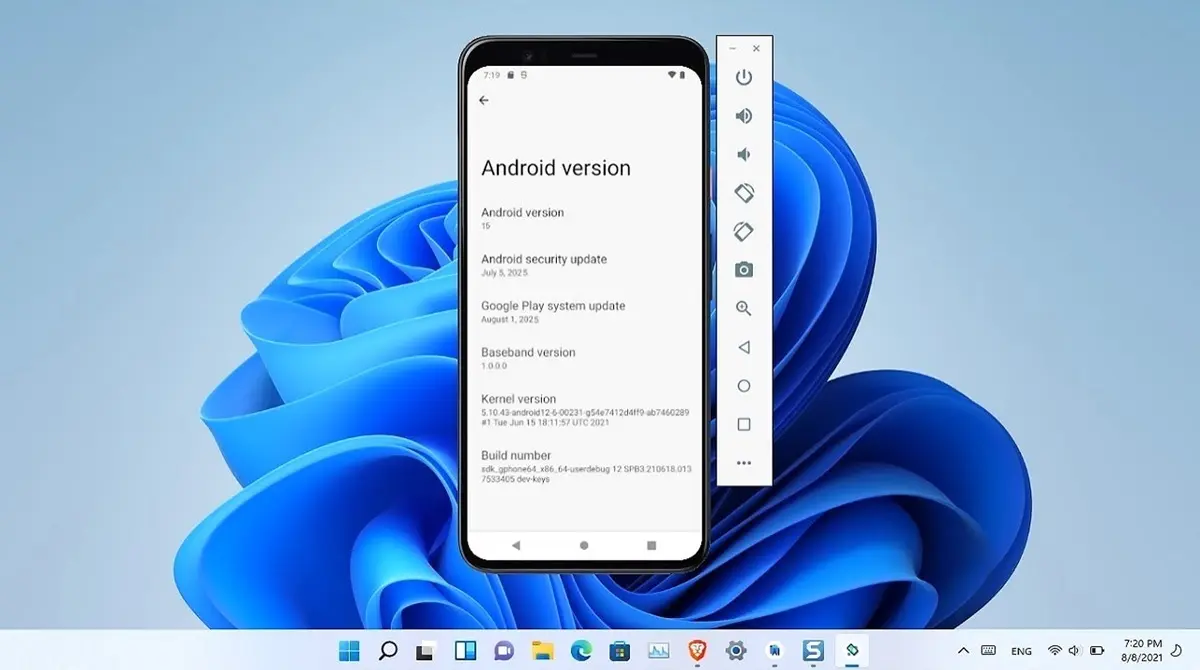
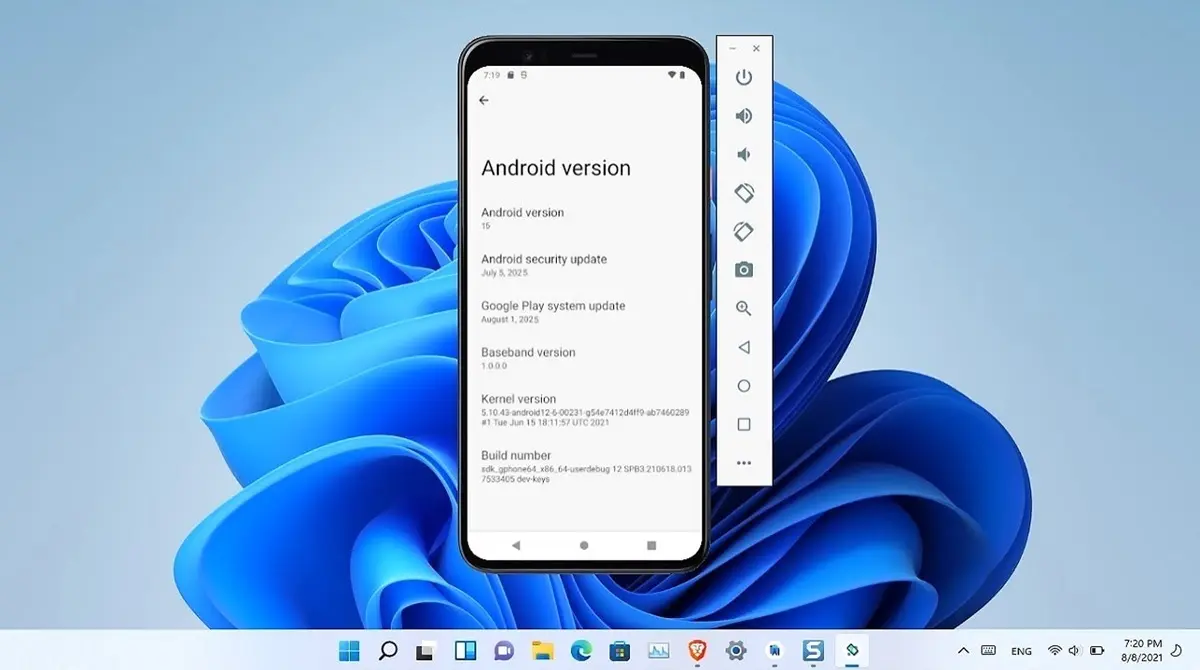
En su computadora (Windows, Linux o Mac) puede Prueba de Android 16 Gracias a Android Studio. Esta es una herramienta oficial de Android que le permite (entre otras cosas) Emula un teléfono móvil Android en la PC rápida y fácilmente.
Bueno, ya tenemos un tutorial que te explica Cómo crear un teléfono móvil virtual en la PC para emular Android. Lo invitamos a echar un vistazo para aprender a instalar la herramienta Android Studio y qué requisitos debe satisfacer su PC para usarla.
¿Ya tiene Android Studio instalado y configurado en su PC? Bueno, luego sigue estos pasos para Ersola Android 16 en su PC:
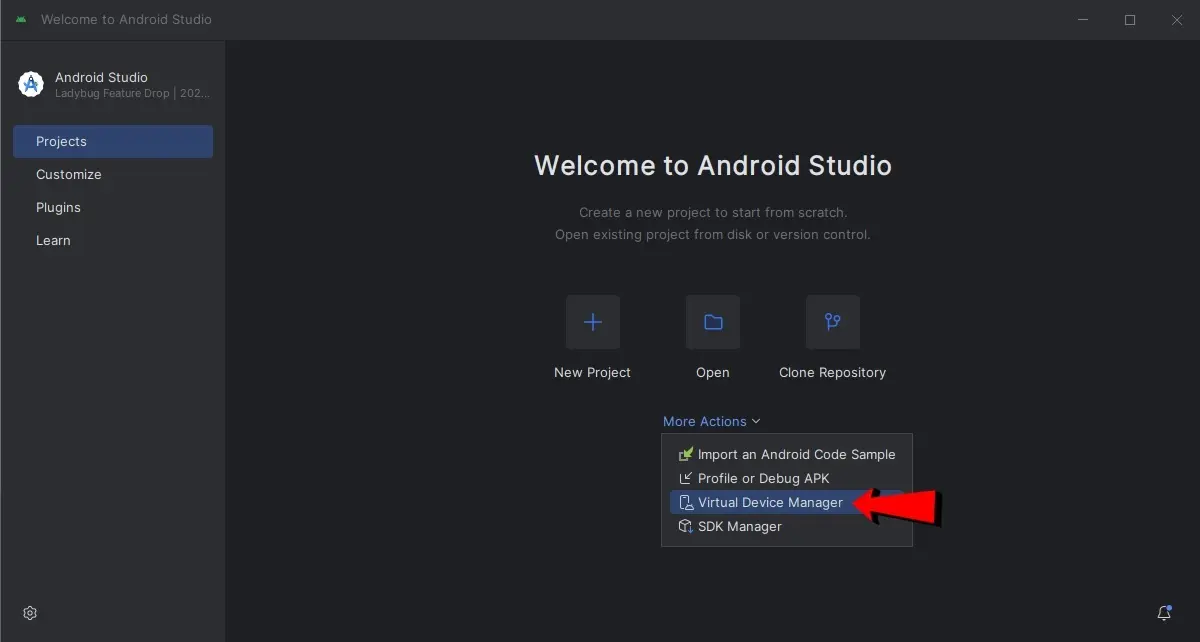
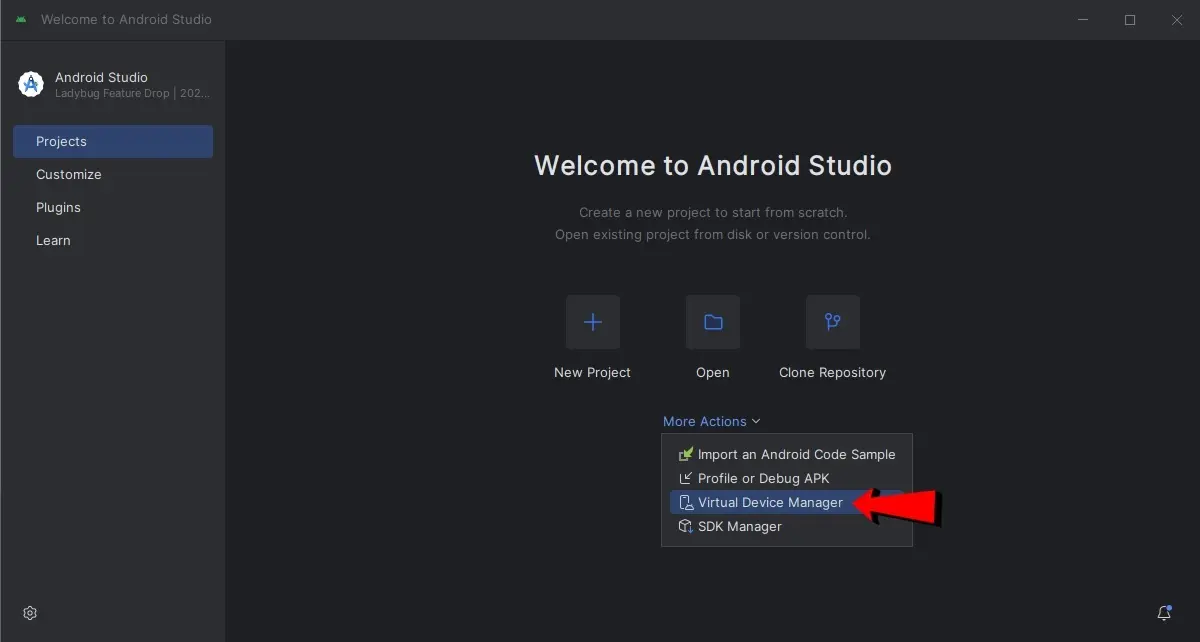
- Abierto Estudio de Android En tu pc.
- Ahora presione dentro Más acciones e ingresar Gestión de dispositivos virtuales.
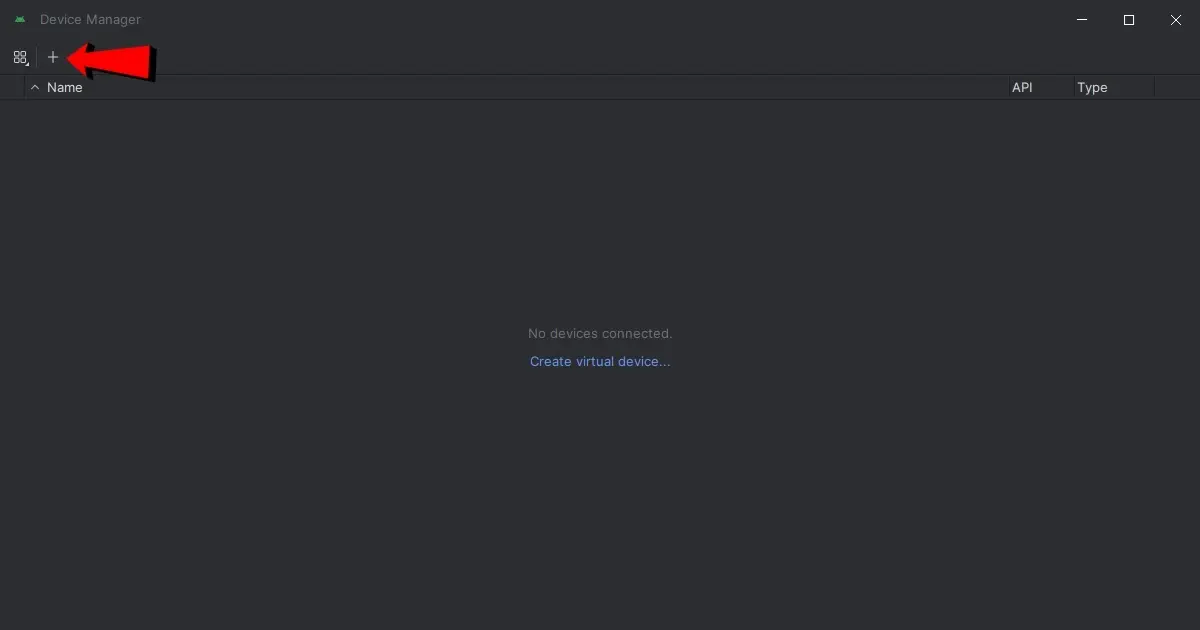
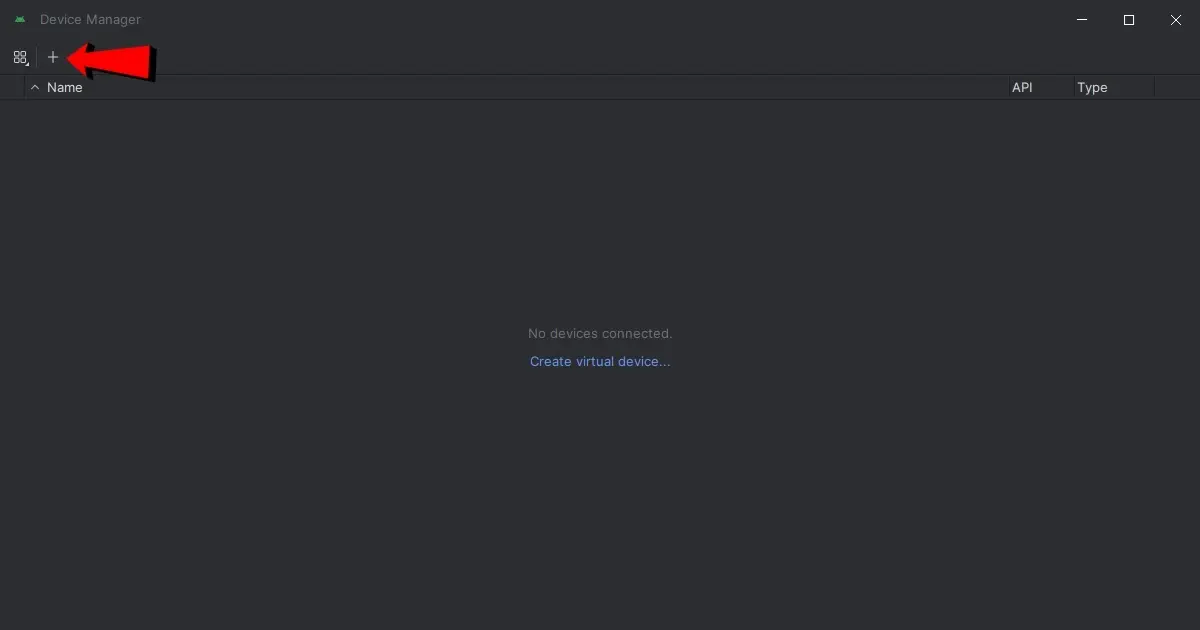
- Aquí tienes que presionar el botón (+) Para crear un dispositivo virtual Android.
![]()
![]()
- Ahora, Seleccione un móvil de píxeles Compatible con Android 16 Beta (arriba le dejamos la lista de teléfonos compatibles).
- Luego haga clic Próximo.
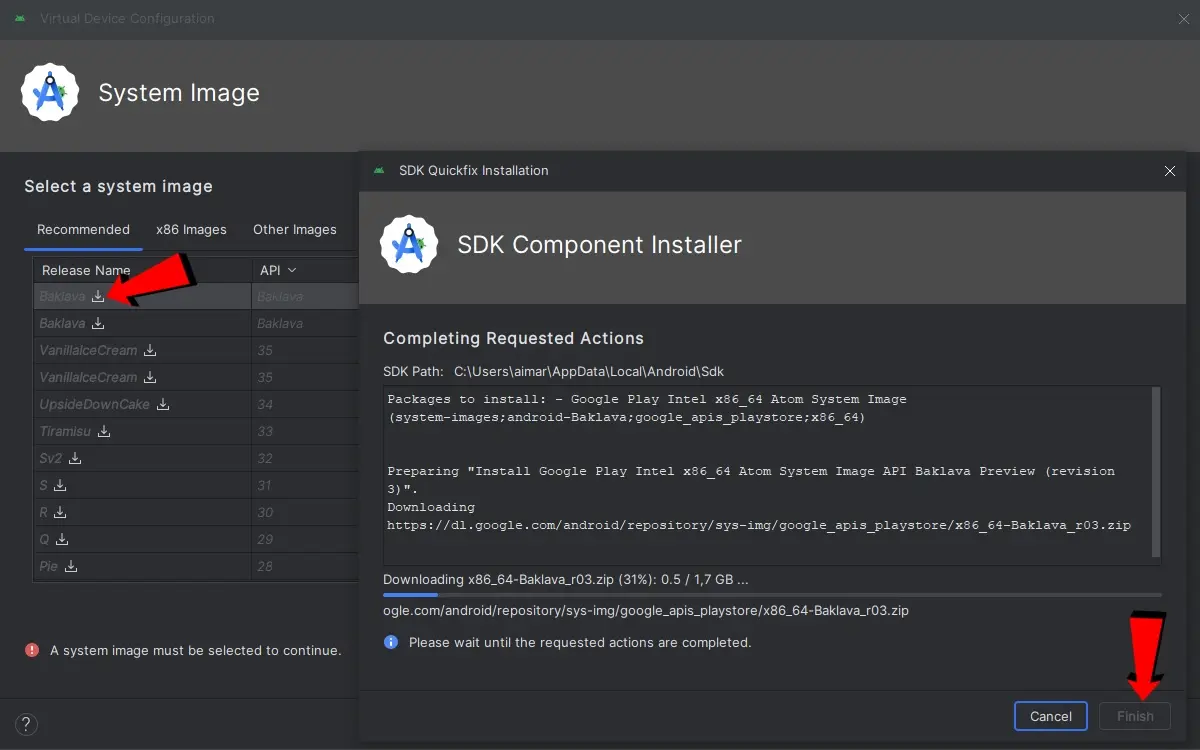
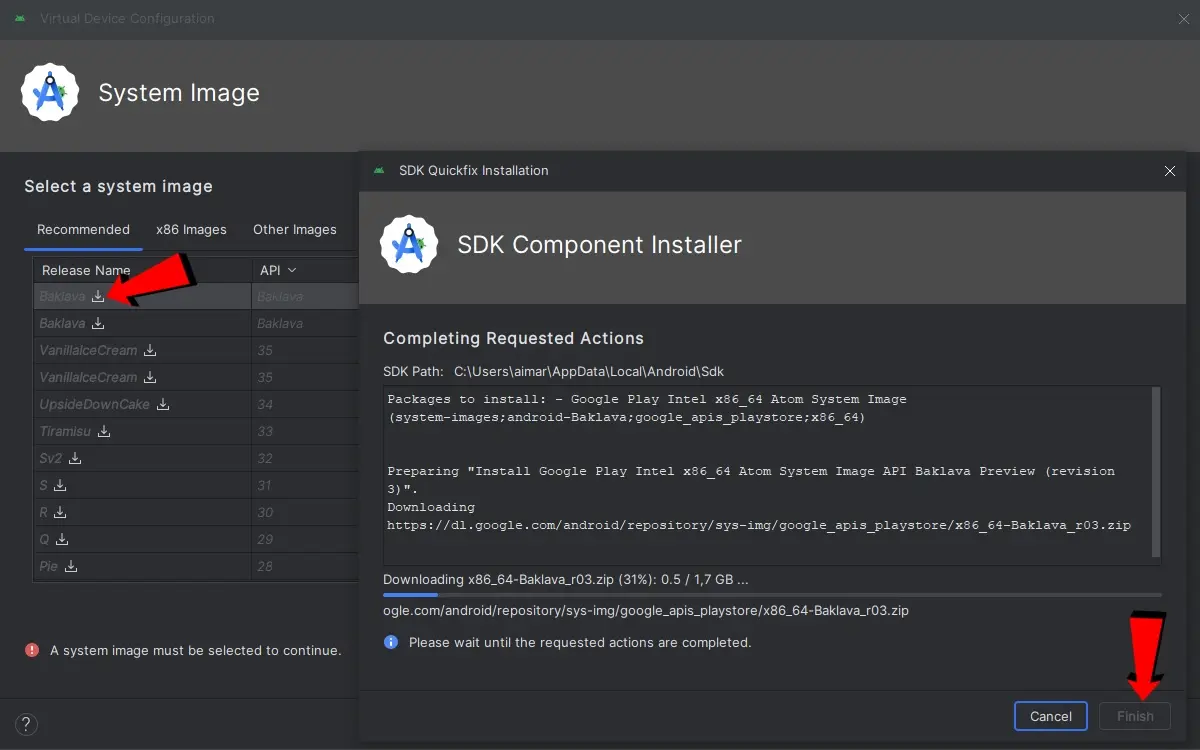
- El siguiente paso es elegir el ISO del sistema que se instalará en el dispositivo virtual. En este caso, tienes que Descargue la última versión de Baklava. Este es el nombre del código Android 16.
- Cuando termine la descarga, presione el botón Fin.
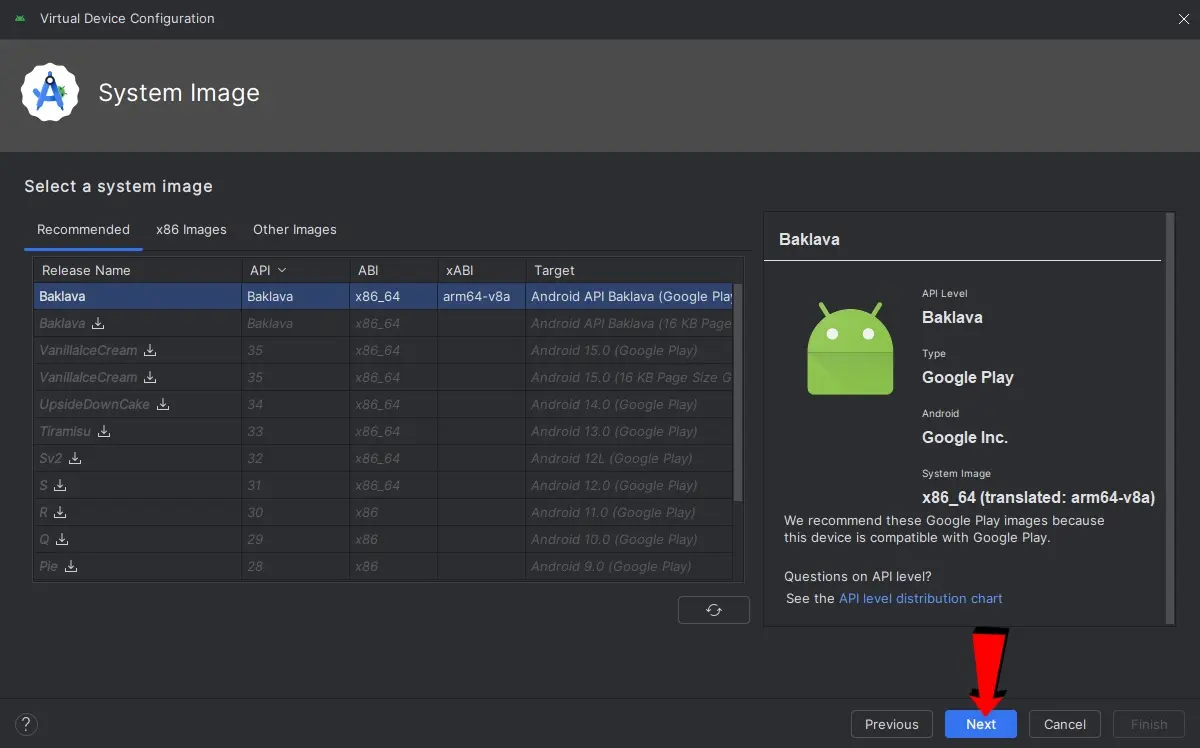
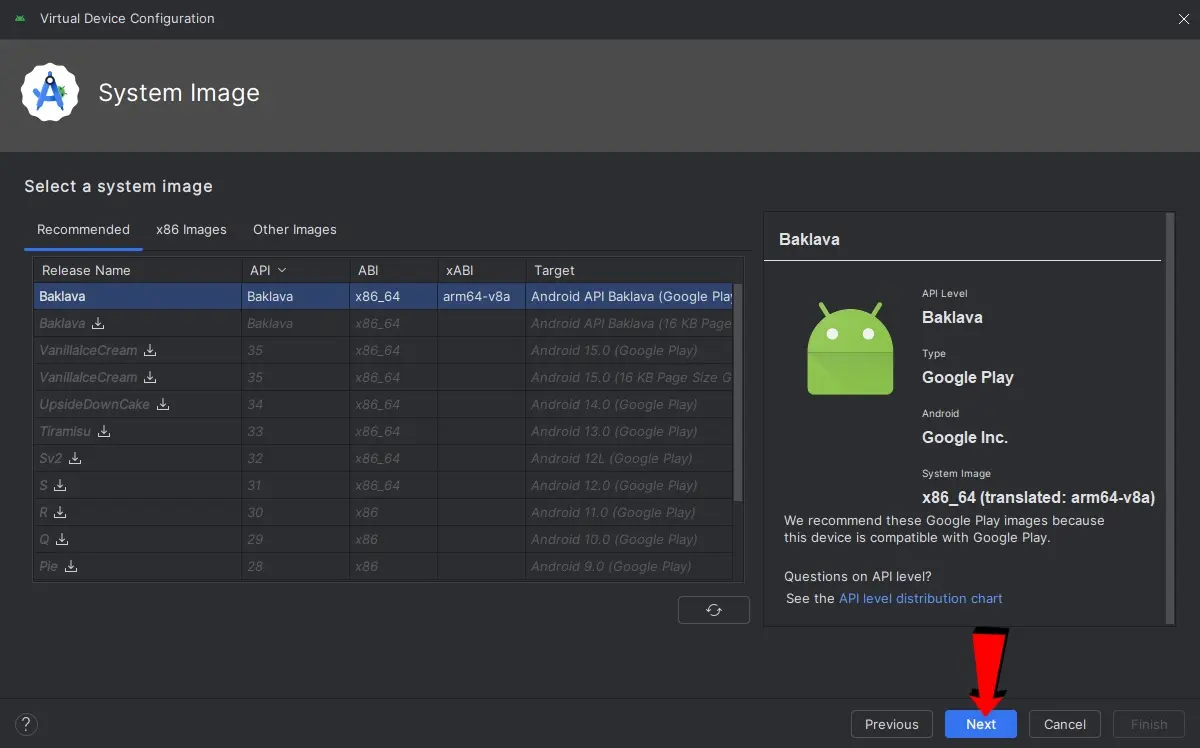
- Seleccionar Baklava (ISO acaba de descargar) y presione Próximo.
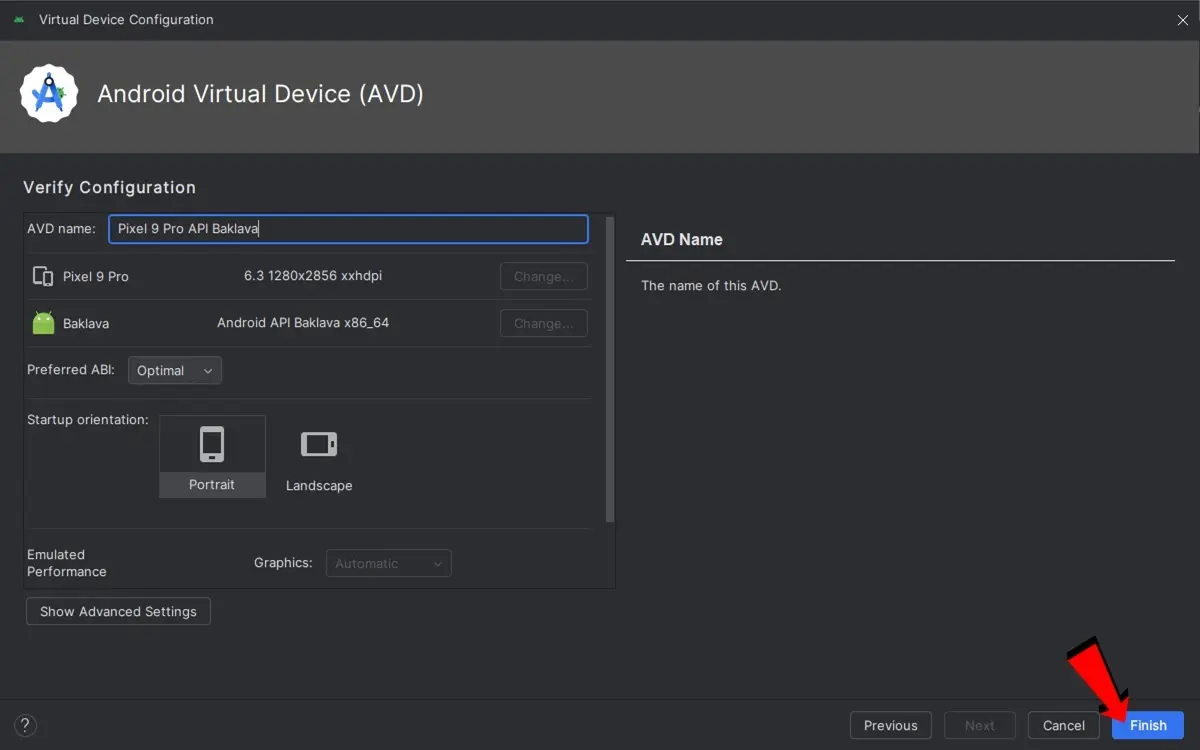
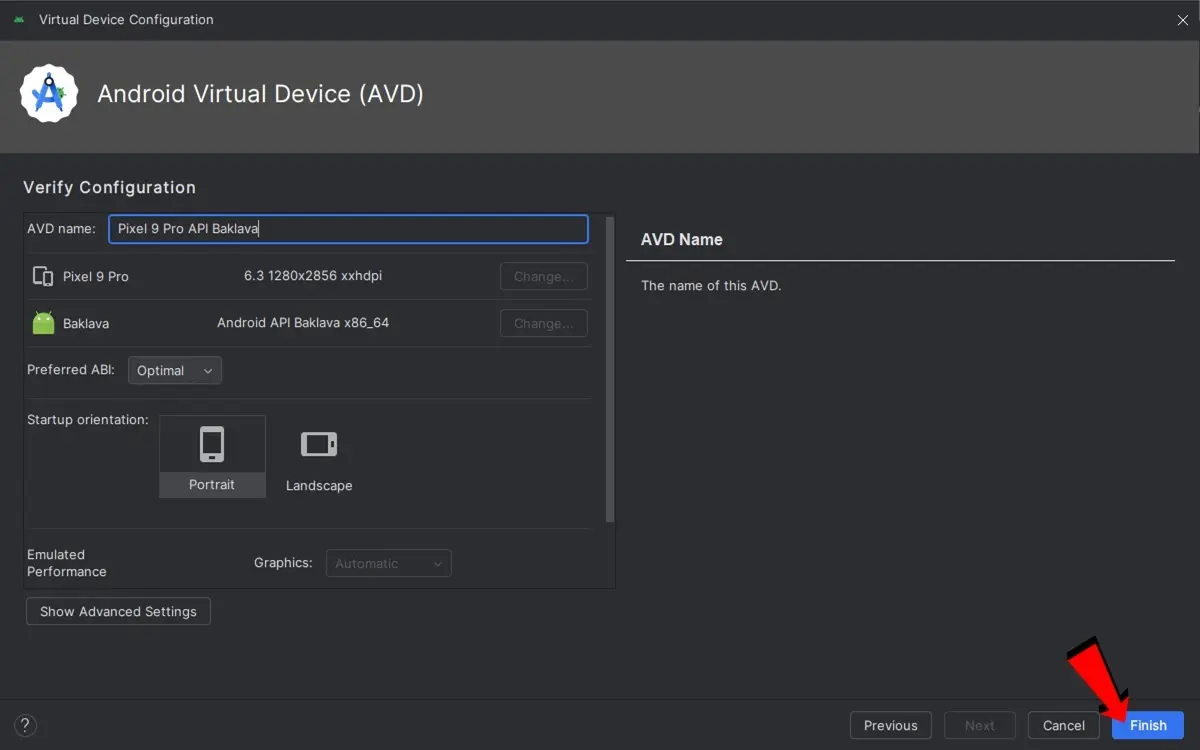
- En este paso, puede agregar un nombre al dispositivo virtual con Android 16 que creará. Una vez que lo hagas Fin Finalmente.
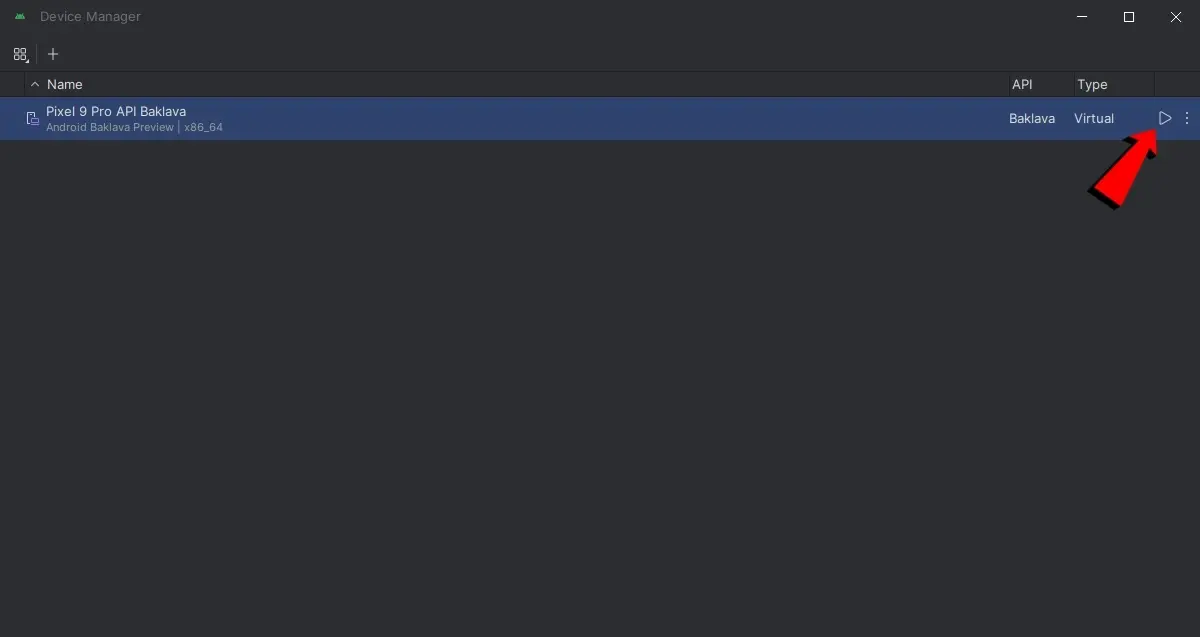
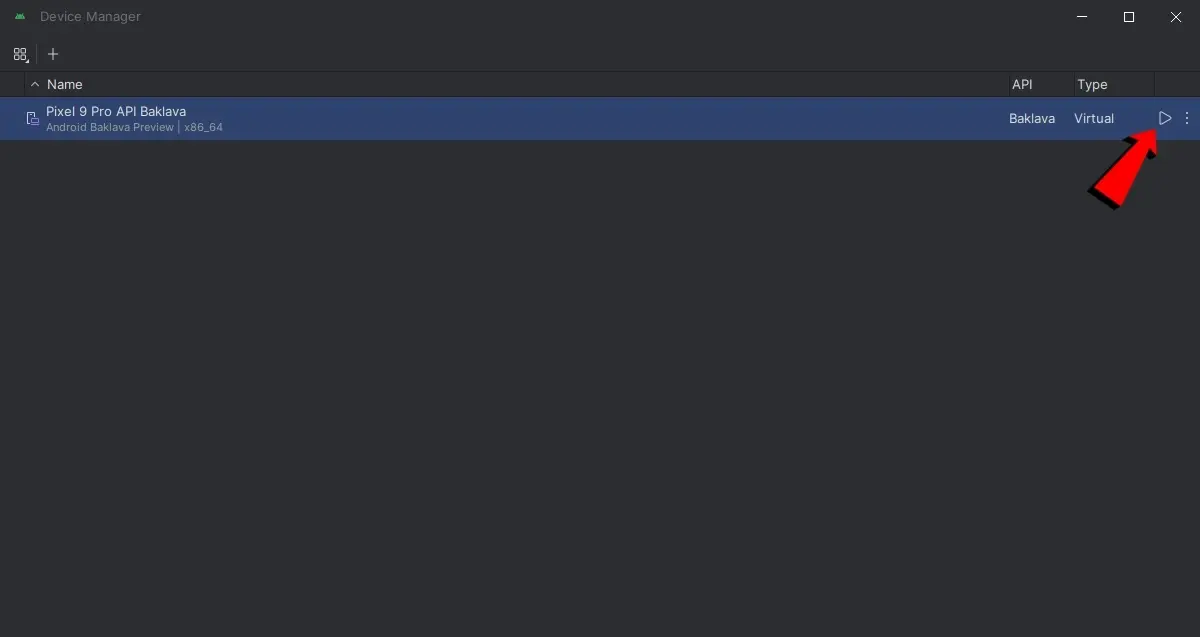
- Finalmente, tendrá un dispositivo virtual que emulará Android 16 en su PC. Para comenzar con la emulación, presione el Botón de reproducción (▶ ️) Y listo. Cuando lo haga, un teléfono móvil con Android 16 comenzará en su PC.
Y tú… ¿Ha tenido preguntas sobre cómo probar Android 16 beta?